Denna artikel har producerats med hjälp av maskinöversättning.
Hur kan jag städa upp mitt konto och frigöra utrymme
Din databas är en av de mest värdefulla resurserna inom ditt företag. Men över tid kommer viss information oundvikligen att bli föråldrad, och att misslyckas med att upprätthålla dess hälsa och kvalitet kan kosta ditt företag pengar och kunder.
Regelbunden databasunderhåll ökar effektiviteten och låter dig uppnå högre konverteringsgrader, så här är några tips för att hjälpa till att frigöra utrymme och hålla ditt konto igång smidigt.
Ta bort objekt
Det mest effektiva sättet att frigöra utrymme i ditt konto är att ta bort data som inte längre är nödvändig. Du kan ta bort individuella objekt i deras detaljvyer eller i bulk med hjälp av listvyn.
Ta bort i detaljvyn
För att ta bort ett enskilt objekt i Pipedrive (lead, affär, kontakt, produkt, projekt), gå till detaljvyn och klicka på ”...“ > Ta bort.
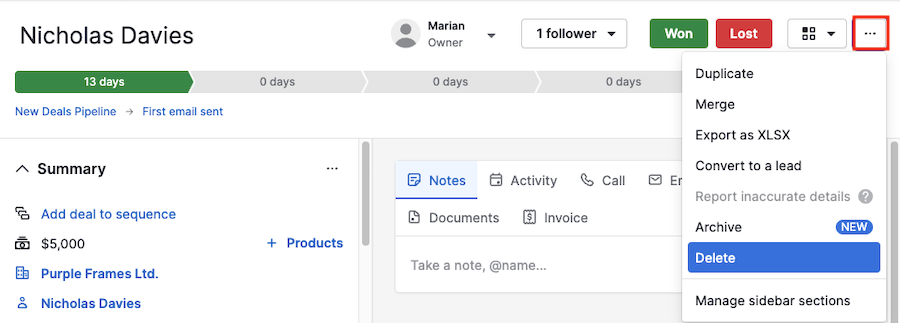
Ta bort i listvyn
Om du vill ta bort leads, affärer, kontakter, produkter eller aktiviteter i bulk, gå till den dedikerade objektlistvyn, välj de objekt du vill ta bort och klicka sedan på soptunnan ikonen.
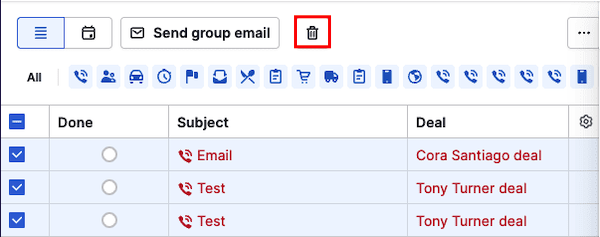
Om du vill specificera vilka objekt som ska tas bort istället för att välja dem individuellt, kan du skapa och tillämpa filter i listvyn.
Arkivering av affärer och leads
Arkivering gör att du kan ta bort inaktiva leads och affärer från din aktiva vy utan att förlora historisk data, vilket hjälper dig att hålla fokus och förbättra systemets prestanda.
Du kan arkivera vilken affär eller lead som helst som inte längre aktivt hanteras. Här är vanliga scenarier:
- Inaktiv under lång tid
- Stängd eller gammal
- Lågprioriterad eller lågvärdig
- För dokumentation
Lär dig hur du arkiverar affärer och leads i denna artikel.
Ta bort anpassade fält och rapporter
Användningsgränser påverkar både anpassade fält och rapporter, så att veta hur man tar bort dem är viktigt för lagringshantering.
Anpassade fält
Öppna kontomenyn i det övre högra hörnet, gå till Personliga inställningar > Datafält, hitta det önskade fältet och klicka på ”...“ > Ta bort.
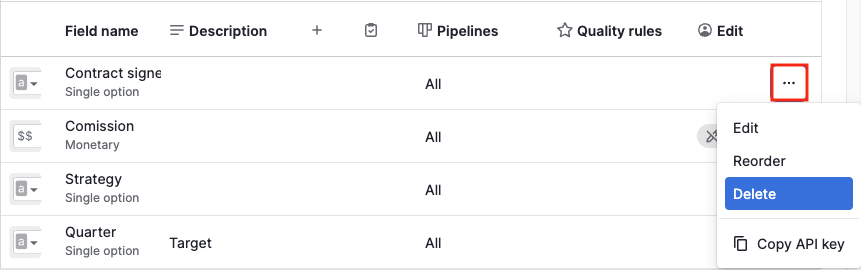
Rapporter
Gå till dina Insikter, välj den önskade rapporten och klicka på ”...“ > Ta bort.
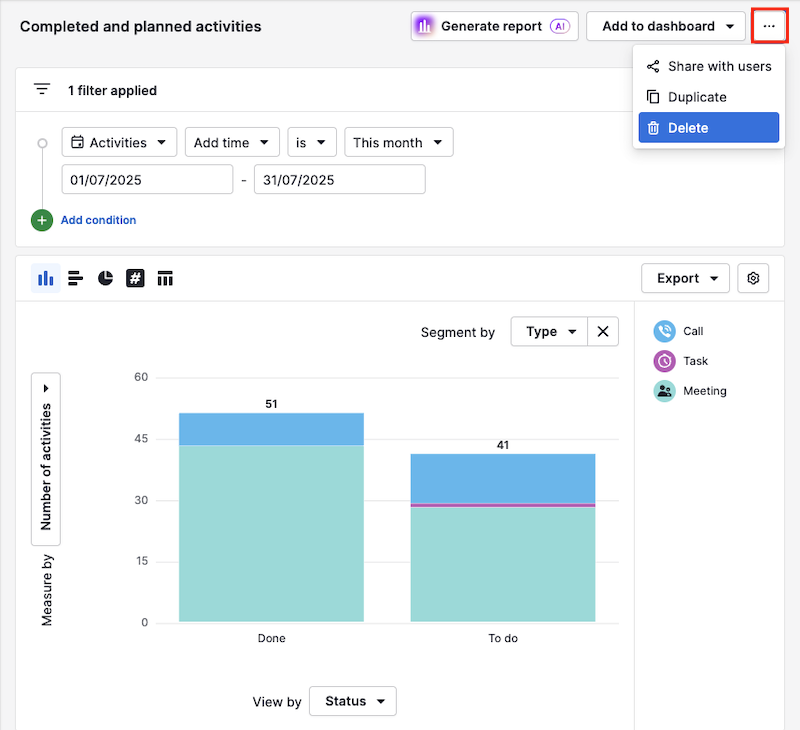
Hantera affärer
Det finns vissa åtgärder tillgängliga för affärer relaterade till datastyrning som andra objekt inte har. Detta kan vara viktigt, särskilt eftersom antalet öppna affärer eller leads och affärer du kan ha påverkas av användningsgränser.
Konvertera affärer till leads
Om du har ett överskott av öppna affärer i ditt konto som inte är aktiva men fortfarande visar potential, kan du konvertera dessa affärer till leads och behålla dem i din Leads Inbox.
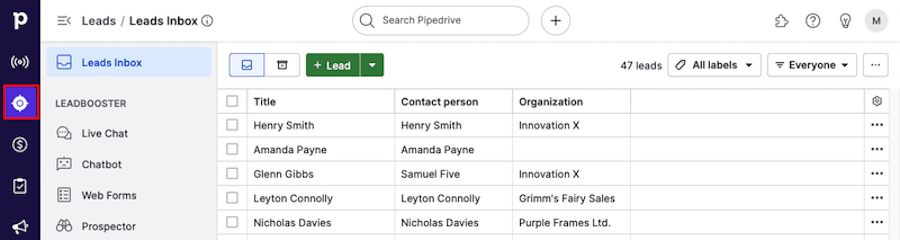
Du kan göra detta på två sätt:
- Från affärens detaljvy:

- Från affärens lista:
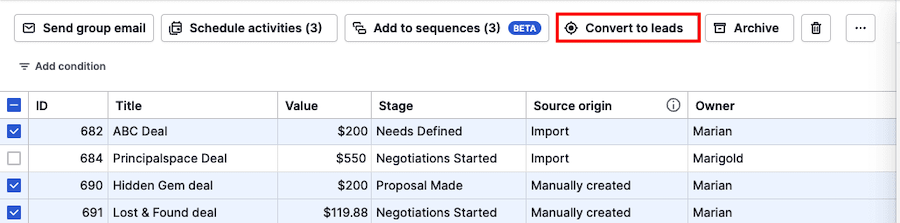
Återställa affärer
Om du har raderat affärer och vill lägga tillbaka dem i ditt konto, börja med att tillämpa filtret för alla raderade affärer.
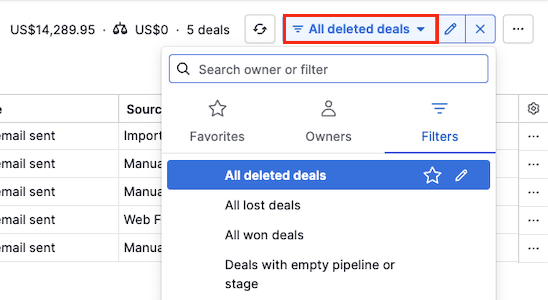
Välj sedan den önskade affären och klicka på ”Återställ“ i detaljvyn.

Affärens status
Att hålla vunna och förlorade affärer öppna påverkar dina rapporter och statistik eftersom de räknas mot din affärslagring.
Om dina affärer redan var vunna eller förlorade, rekommenderar vi att du markerar dem därefter. Du kan göra detta på två olika sätt:
- Detaljvy
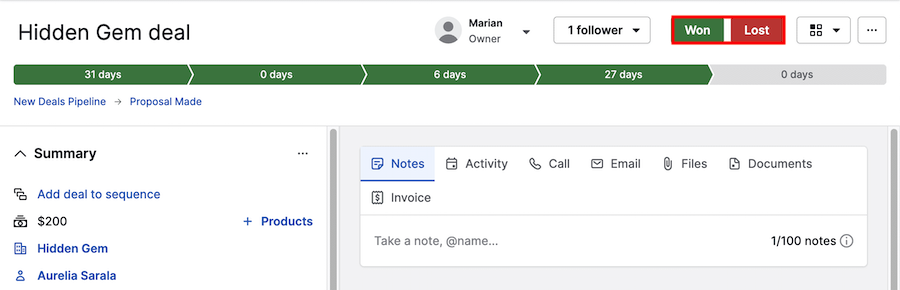
- Listvy
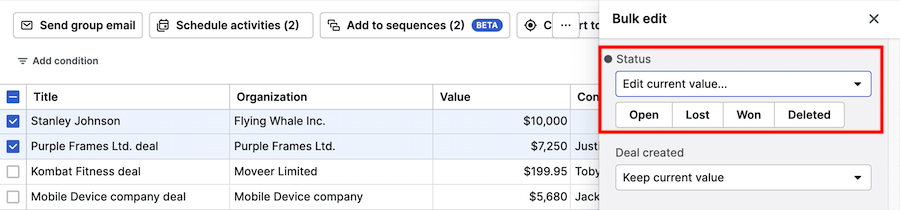
Vad betyder ”öppna affärer” och ”leads och affärer”?
En öppen affär avser en affär som inte har blivit vunnen, förlorad eller raderad. Detta gäller företagskonton som skapades före den 29 maj 2025.
Leads och affärer avser det totala antalet kombinerade leads och affärer som inte har blivit arkiverade eller raderade. Detta gäller konton som skapades från den 29 maj 2025.
Läs mer om begränsningar för leads och affärer i denna artikel.
Hantera dubbletter
Ett annat bra sätt att effektivisera dina data och frigöra utrymme är att ta bort eller slå samman dubbletter.
Detaljvy sammanslagning
Affärer och kontakter kan slås samman i detaljvyn genom att klicka på ”...“ > Slå samman.

Skriv namnet på affären eller kontakten du vill slå samman med, eller de första bokstäverna för att se autofyll-alternativen.
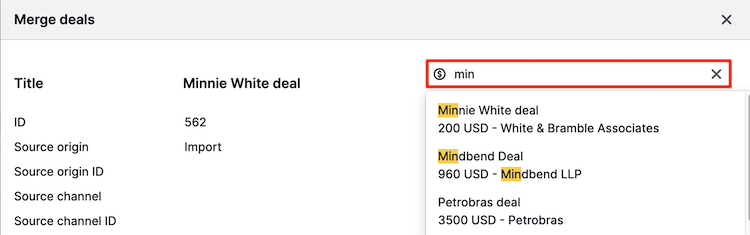
Efter att du har valt ett objekt att slå samman med, välj vilket objekt som ska fortsätta att existera i ditt konto genom att använda behåll dessa data bubblan, och klicka sedan på ”Förhandsgranska“.
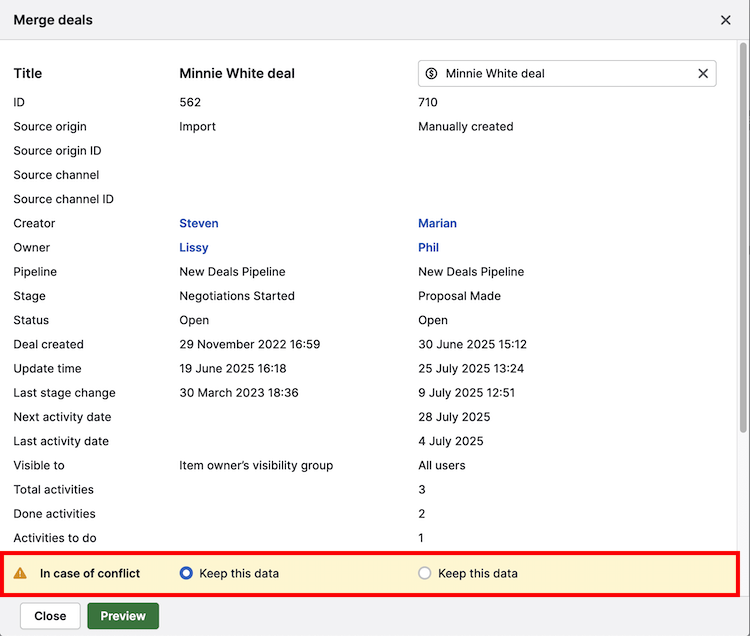
Du kommer att se en förhandsgranskning av ditt nya objekt, inklusive de data som har slagits samman i det.
Till exempel hade denna affär inga kopplade aktiviteter tidigare, men nu har den en från den andra affären.
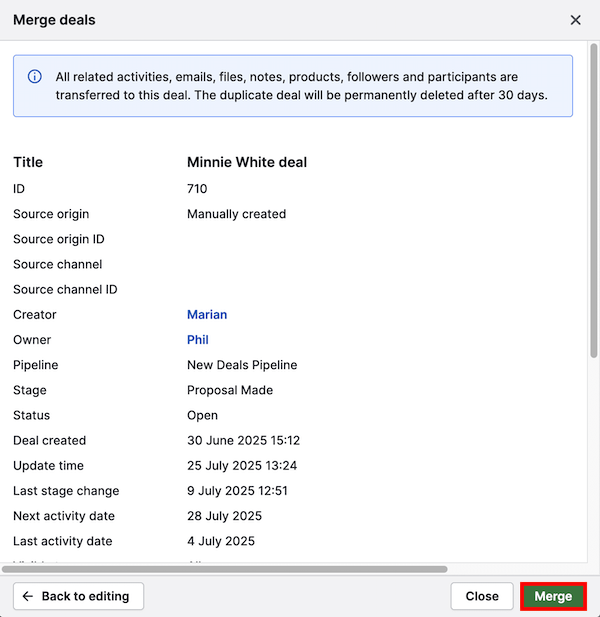
Klicka på ”Slå samman“ för att bekräfta ändringarna.
Verktyg för att slå samman dubbletter
Du kan också slå samman kontakter genom att öppna kontomenyn i det övre högra hörnet och gå till Verktyg och appar > Slå samman dubbletter.
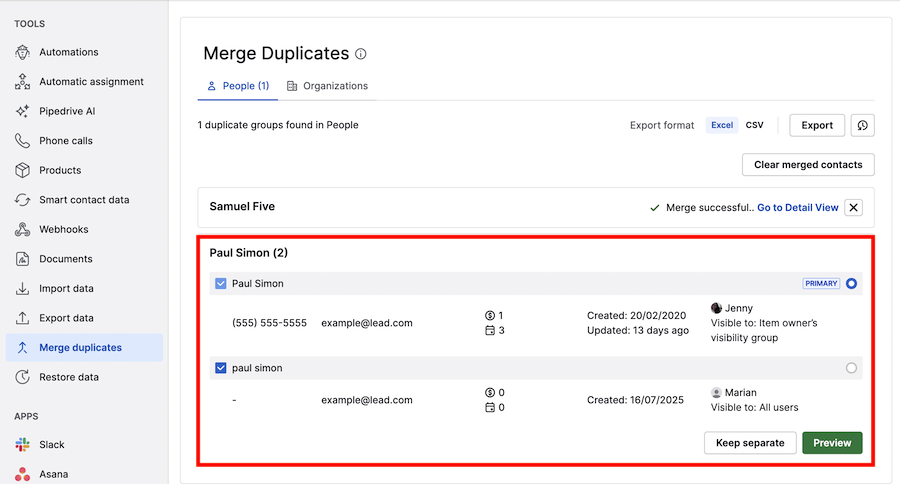
Efter att du har klickat på ”Förhandsgranska,“ kommer du att tas till samma förhandsgranskningsfönster som verktyget för sammanslagning av detaljvyn.
Anteckningar
Du kan använda anteckningar istället för anpassade fält för att spara utrymme också.
Till exempel, istället för att skapa ett textanpassat fält för kundbeskrivning, kan du lägga till den informationen som en anteckning.
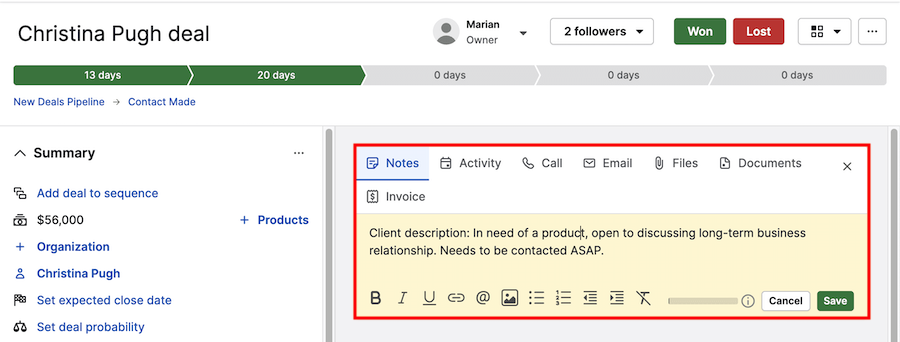
Var den här artikeln till någon hjälp?
Ja
Nej